В первой части инструкции мы узнали, как создавать свои рингтоны с помощью специальных онлайн сервисов. Но есть способ получить рингтоны еще быстрее – через подкасты.

Подкастом называется либо отдельный звуковой файл, либо регулярно обновляемая серия таких файлов, публикуемых по одному адресу в интернете.
Подкастинг (англ. podcasting, от iPod и англ. broadcasting – повсеместное вещание, широковещание) – способ публикации звуковых передач (обычно в формате MP3) в интернете, при котором слушатели могут подписываться и получать новые выпуски по мере их появления. Иногда применяется также к видеопередачам.
Рингтон-подкасты можно найти в Гугле, но некоторые из них уже находятся в iTunes.
1. Запускаем iTunes. В строке поиска вписываем, например, iphone ringtone:
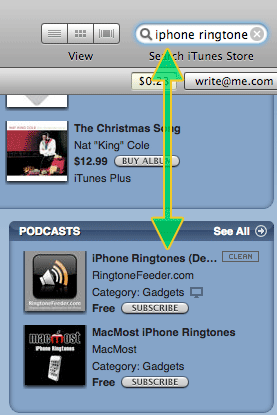
2. Подписываемся на MacMost iPhone Ringtones.
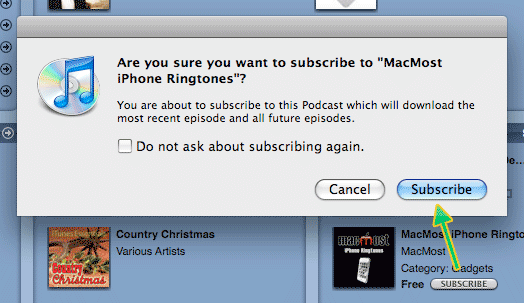
3. В iTunes из Медиатеки выбираем Подкасты:
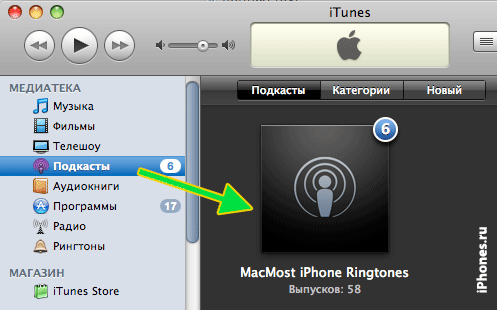
Убеждаемся, что наш подкаст присутствует в списке. Кликаем по нему.
4. Жмем на Получить.
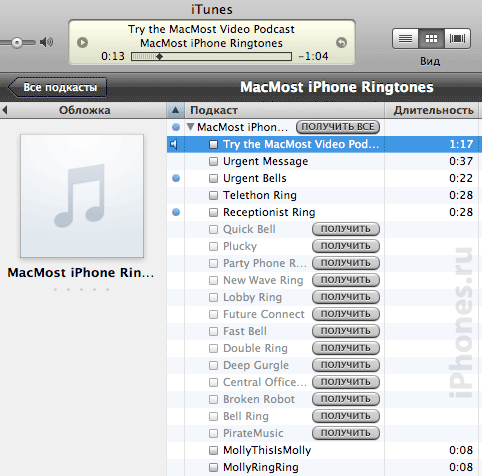
5. В iTunes из Устройств выбираем iPhone. Заходим на нем в Подкасты и отмечаем галочкой MacMost iPhone Ringtones.
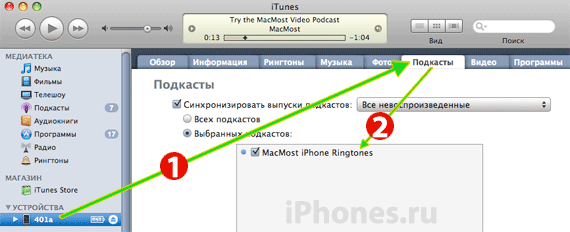
Жмем Применить.
6. Теперь заходим в Рингтоны, где расставляем галочки, синхронизируем нажатием на Применить.
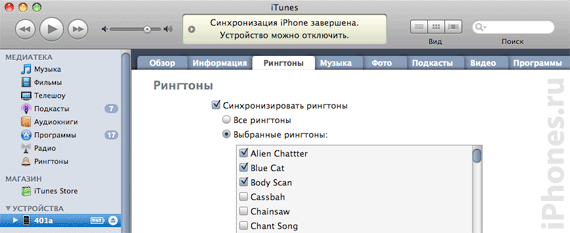
7. Дальнейшие шаги вы уже знаете.
Берем iPhone в руки и открываем на нем меню настроек Settings – Sounds – Ringtone:
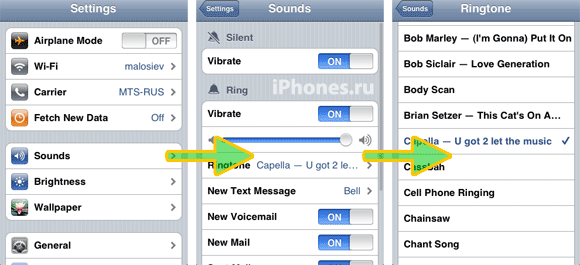
Кликаем по нужному пункту из списка доступных звонков.
8. Теперь ваш iPhone имеет свой собственный голос. Но как назначить мелодию отдельному адресату?
Вызываем адресную книгу, выбираем ФИО – Edit – Ringtone.
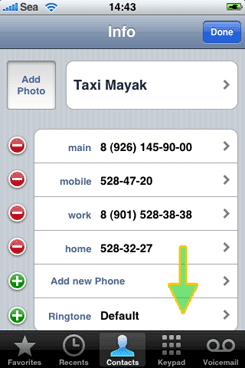
Назначаем персональную мелодию.
Кроме того, в сети имеется проект нашего форумчанина AmaxSkv – Рингтоны для iPhone, – с которого можно подписать на персональный подкаст с популярными песнями.
Инструкция по теме:
– [FAQ] Ставим свою мелодию на приходящее SMS для iPhone
Раздел форума по теме:
– Рингтоны и мелодии












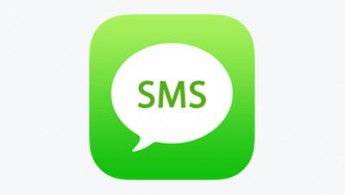

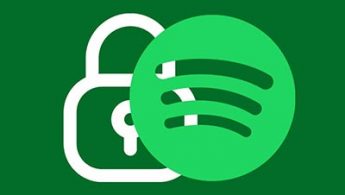

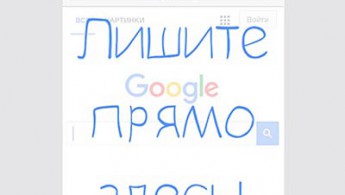
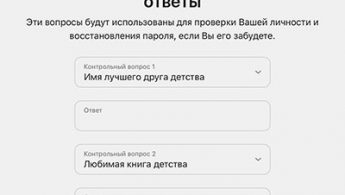

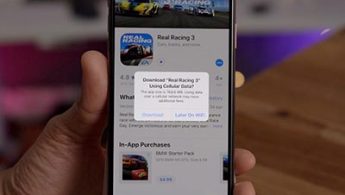
15 комментариев
Форум →